Деинсталирајте датотеку ноде.јс да бисте решили проблем
- Ноде.еке датотека пружа одговарајуће окружење за покретање Ноде.јс апликација на Виндовс рачунару.
- Сајбер-криминалци често обмањују кориснике тако што злонамерне датотеке именују по овој извршној.
- Можете да деинсталирате повезане апликације да бисте решили проблем.
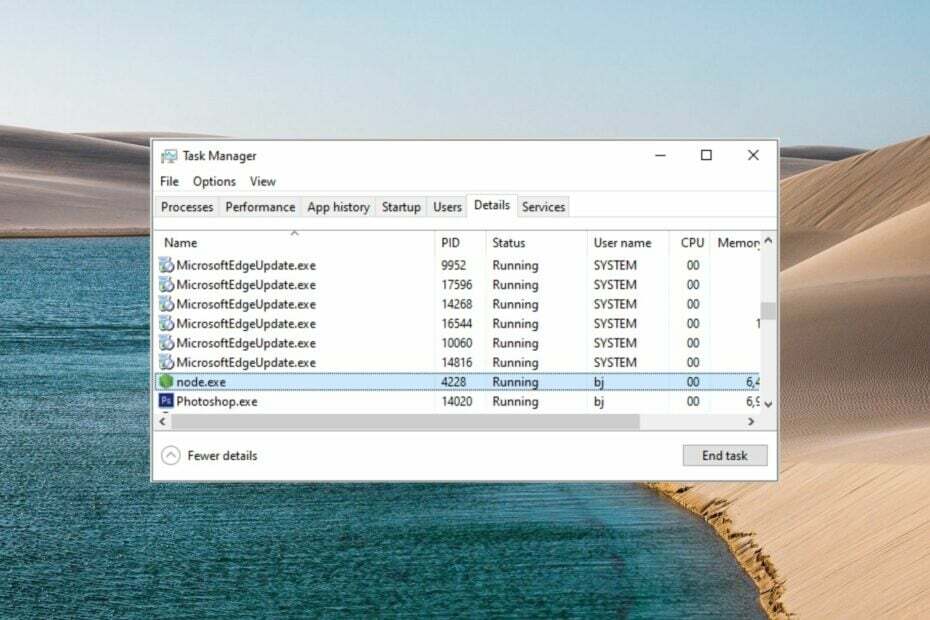
ИксИНСТАЛИРАЈТЕ КЛИКОМ НА ДАТОТЕКУ ЗА ПРЕУЗИМАЊЕ
- Преузмите Фортецт и инсталирајте га на вашем рачунару.
- Покрените процес скенирања алата да потражите оштећене датотеке које су извор вашег проблема.
- Кликните десним тастером миша на Започните поправку како би алат могао да покрене алгоритам фиксирања.
- Фортецт је преузео 0 читаоци овог месеца.
Ноде.еке је бинарна извршна датотека за преузимање коју је развио Јоинет, Инц. која садржи све основне датотеке потребне за покретање Ноде.јс апликација на Виндовс рачунару. Ова еке датотека је одговорна за контролу важних карактеристика апликације, укључујући синхронизација датотека и улазно-излазне задатке као што је приступ диску.
Ноде.еке датотека стално ради у позадини и обезбеђује окружење за креирање динамичких веб апликација и других програма на страни сервера.
Зашто да уклоним датотеку ноде.еке?
Генерално, ноде.еке је сигурна извршна датотека. Међутим, многи корисници Виндовс-а имају сталну притужбу да процес континуирано ради у позадини упркос томе што повезана апликација тренутно не ради.
Ово резултира у висока употреба ЦПУ-а без разлога, што узрокује проблеме са перформансама и успоравање рачунара. Нежељено оптерећење ЦПУ-а често спречава покретање других процеса, а понекад чак и доводи до пада система.
Осим тога, постоје и велике шансе да се тројанац или вирус прикрију у оригиналну датотеку ноде.еке, узрокујући низ грешака. Неки од њих су следећи:
- Грешка програма Ноде.еке
- Ноде.еке није Вин32 програм
- Не могу да пронађем ноде.еке
- Ноде.еке није могуће пронаћи
- Ноде.еке је наишао на проблем и затвориће се
- Грешка при покретању програма: ноде.еке
- Ноде.еке не ради
- Ноде.еке: путања апликације је грешка
Како проверити да ли је ноде.еке вирус?
Легитимна датотека ноде.еке се налази на локацији Ц:\Програм Филес (к86), а понекад и у неком другом поддиректоријуму Ц:\. Неки од његових легитимних примера су следећи:
- Ц:\Програм Филес (к86)\Адобе\Адобе Цреативе Цлоуд\ЦЦЛибрари\либс\
- Ц:\Програм Филес (к86)\Адобе\Адобе Цреативе Цлоуд\ЦЦКСПроцесс\либс\
Једноставан начин да проверите аутентичност извршне датотеке је да проверите њен дигитални потпис.
- Користити Виндовс + Е пречица за покретање Филе Екплорер и идите до горе наведене локације датотеке ноде.еке.
- Десни клик ноде.еке и бирај Својства из контекстног менија.
- Приступите Дигитални потписи таб оф тхе Својства прозор и проверите да ли Мицрософт Цорпоратион је име потписника.
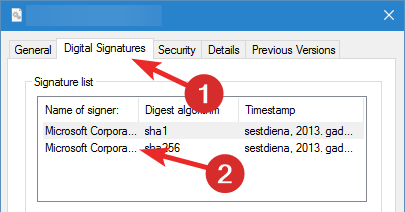
Стручни савет:
СПОНЗОРИСАНИ
Неке проблеме са рачунаром је тешко решити, посебно када су у питању недостајуће или оштећене системске датотеке и спремишта вашег Виндовс-а.
Обавезно користите наменски алат, као што је Фортецт, који ће скенирати и заменити ваше покварене датотеке њиховим свежим верзијама из свог спремишта.
С друге стране, ако одељак Име потписника процеса ноде.еке гласи Није могуће проверити, постоји велика шанса да је извршна датотека вирус или тројанац.
Како да поправим грешке у датотеци ноде.еке?
Препоручујемо вам да испробате ова решења пре него што пређете на решења у наставку.
- Деинсталирајте недавно инсталиране програме да бисте спречили сметње.
- Претражи Филе Екплорер (Цтрл + Е) за инстанце виев.еке које се не налазе у фасцикли Систем32 и избришите их.
- Уверите се да је оперативни систем ажуриран.
- Покрените антивирусно скенирање превентивно да види да ли открива инфекцију.
Ако и даље имате проблема, примените следеће методе.
1. Привремено завршите ноде.еке
- Кликните десним тастером миша на Виндовс икона и изаберите Таск Манагер опција из Брзе везе одељак.
- Потражите и кликните десним тастером миша на датотеку ноде.еке у Процеси картицу и изаберите Заврши задатак опцију из контекстног менија.
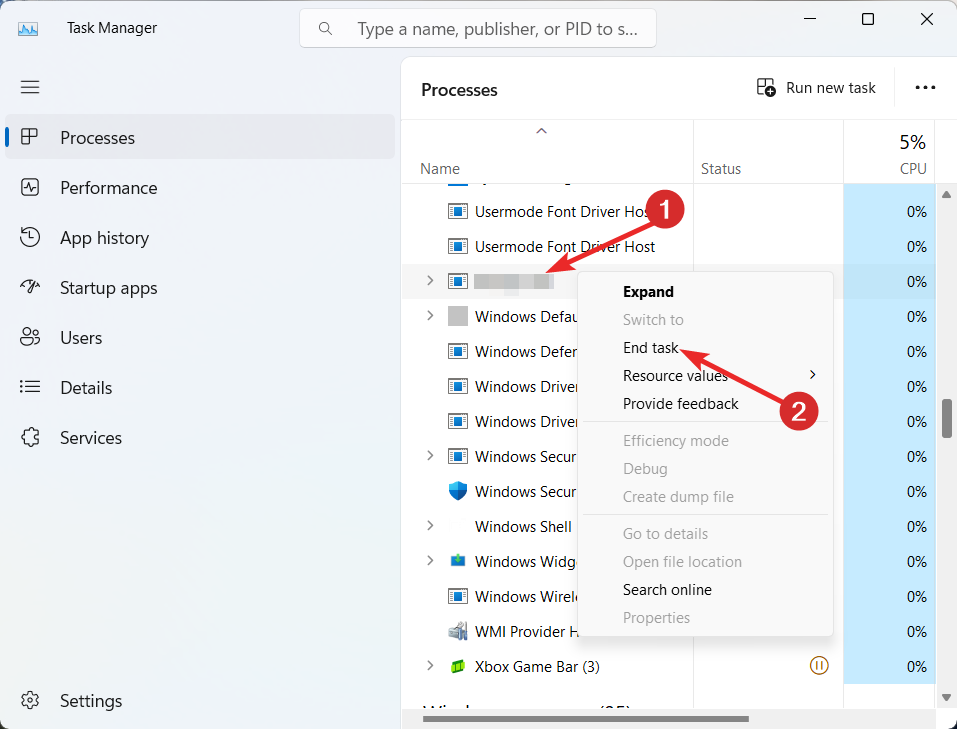
Ако датотека ноде.еке троши превише ЦПУ-а што доводи до замрзавања система, завршетак позадинског задатка ће ослободити заузете ресурсе и требало би привремено да реши проблем.
2. Онемогућите услугу покретања
- Донесите Таск Манагер помоћу Смена + Цтрл + изаћи пречица.
- Пребаците се на Покренути картицу прозора менаџера задатака.
- Десни клик Адобе Упдатер Услужни програм за покретање и изаберите Онемогући опцију из контекстног менија.
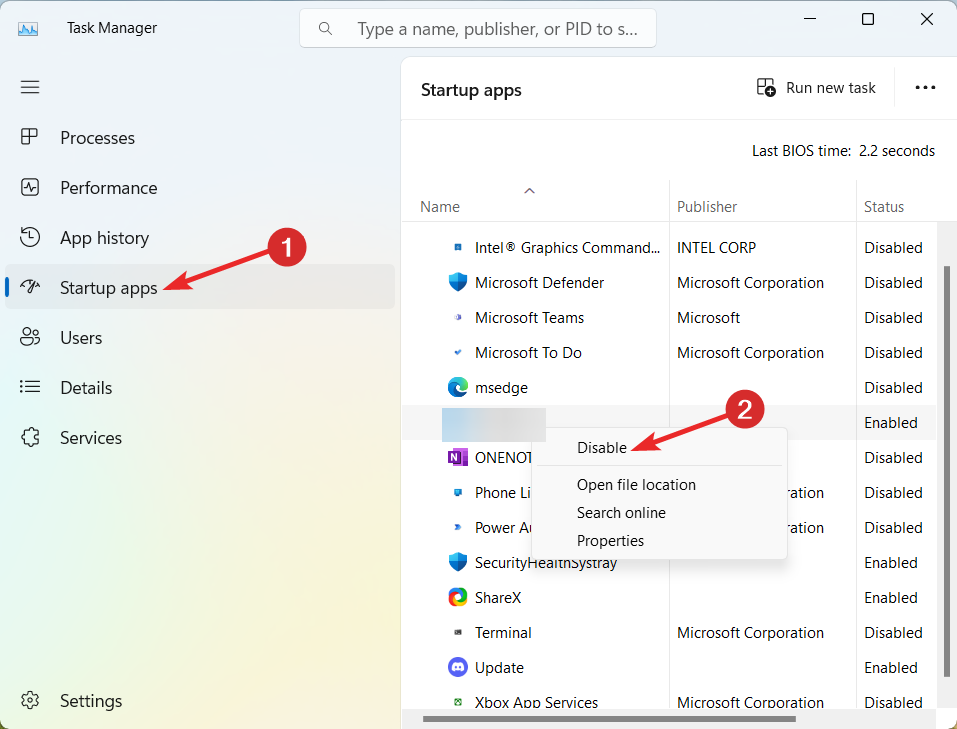
- Сада изађите из прозора менаџера задатака и услуга ноде.еке се неће аутоматски покренути у позадини након поновног покретања система.
Пошто Ноде.еке користи неколико Адобе апликација, као што је Пхотосхоп ЦЦ пакет, можете да онемогућите друге процесе покретања који се односе на Адобе да бисте спречили да се ноде.еке аутоматски покреће у позадини.
3. Деинсталирајте Ноде.јс
- Изађите из Ноде.јс апликацију на вашем Виндовс рачунару.
- притисните Виндовс тастер, откуцајте контролна табла у траци за претрагу на врху и изаберите релевантне резултате претраге.
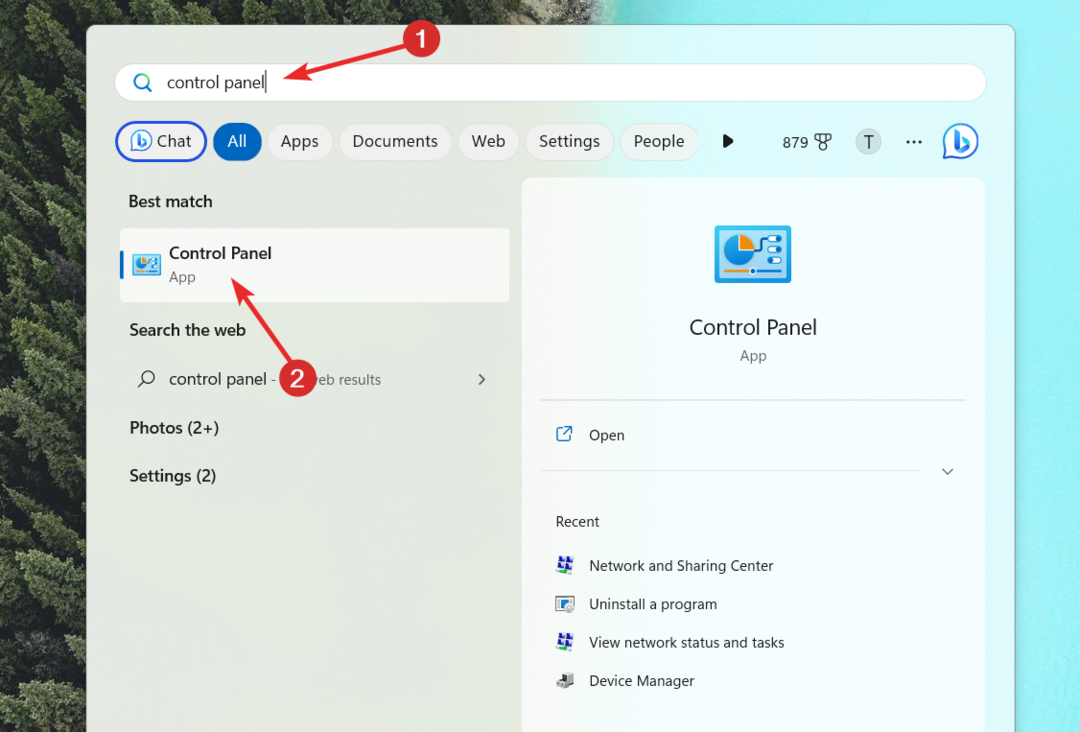
- Изаберите Категорија опција у Виев би падајући мени, који се налази у горњем десном углу, и изаберите Деинсталирајте програм опција.
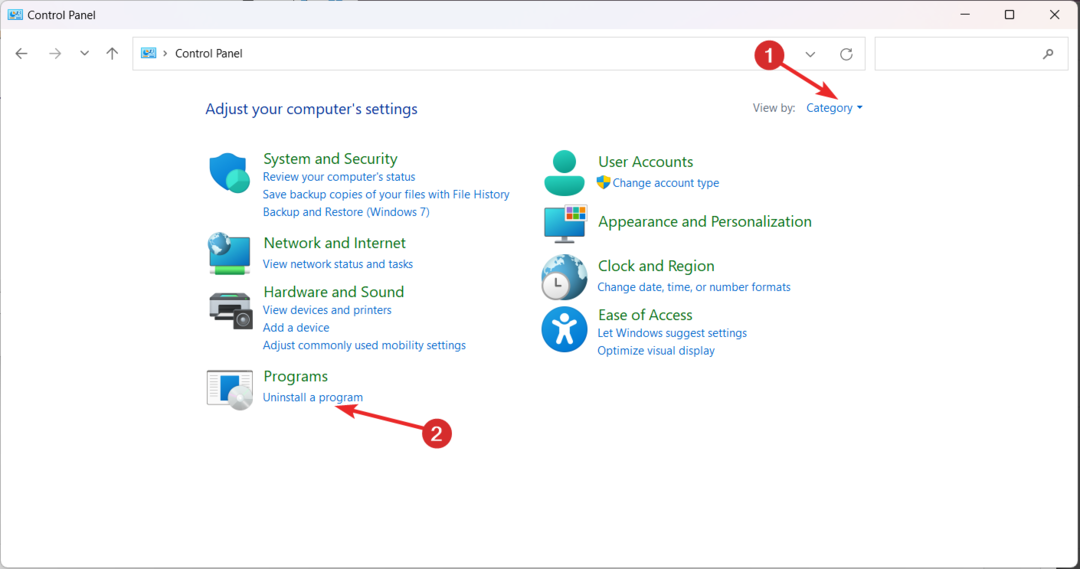
- Померите се надоле и изаберите Ноде.јс испод листе апликација и кликните на Деинсталирај опција на врху.
- Сада пратите упутства на екрану да бисте деинсталирали програм.
- Стрпљиво сачекајте док се апликација потпуно не деинсталира са рачунара. Након тога, поново покрените рачунар и погледајте да ли су проблеми узроковани датотеком ноде.еке решени.
Постоје шансе да се тврдоглава датотека ноде.еке још увек крије иза деинсталирања програма ноде.јс. У таквом сценарију, препоручили бисмо а чиста инсталација Виндовс-а који ће искоренити злонамерне датотеке.
У случају да вам је потребна додатна помоћ, слободно нам се обратите у одељку за коментаре.
И даље имате проблема?
СПОНЗОРИСАНИ
Ако горњи предлози нису решили ваш проблем, ваш рачунар може имати озбиљније проблеме са Виндовс-ом. Предлажемо да изаберете решење све у једном, као што је Фортецт да ефикасно решите проблеме. Након инсталације, само кликните на Прикажи и поправи дугме, а затим притисните Започните поправку.


